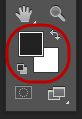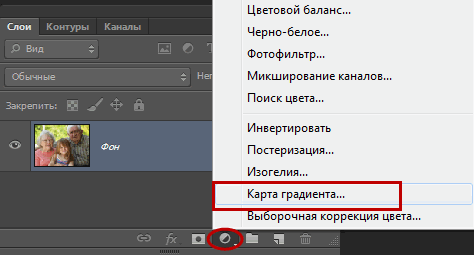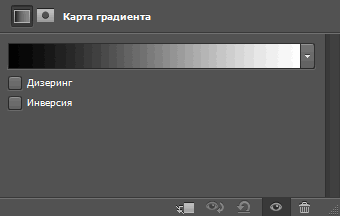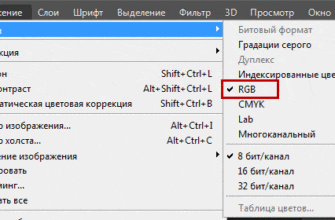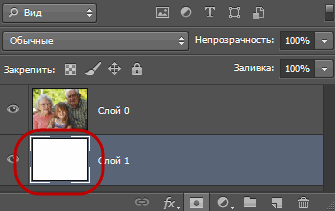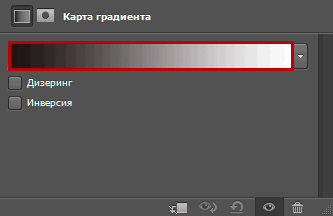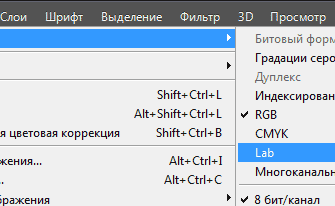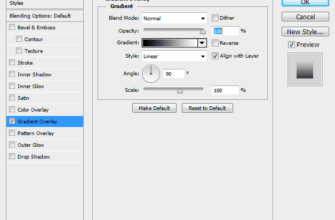Это очередная статья из цикла о преобразовании цветных фотографий в чёрно-белые.
В этом материале мы узнаем, как можно обесцветить изображение с помощью настройки «Карта градиента» (Gradient Map). В общем то, с помощью карты градиента фотографии можно придать самые причудливые цвета и оттенки, на в данном случае нас интересует именно чёрно-белое преобразование.
Вот изображение, которое я использую в этом цикле статей:
По умолчанию Gradient Map в Photoshop`е использует настройки градиента, основанные на текущем основном и фоновом цветах. Если, например, наш текущий основной цвет — красный а фоновый — фиолетовый и мы применили Карту градиента (Gradient Map), в конечном итоге мы получим фотографию, сделанную из красного и пурпурного. Хотя это может (или не может) быть интересно с творческой точки зрения, это определенно не тот эффект, к которому мы здесь стремимся. Мы хотим преобразовать изображение в черно-белое, что означает, что мы хотим сопоставить цвета изображения в черно-белый градиент.
Поэтому, прежде чем продолжать, давайте убедимся, что наши цвета переднего плана и фона установлены в значения по умолчанию, т.е. черный (цвет переднего плана) и белый (цвет фона):
Если у Вас эти цвета другие, то просто нажмите клавишу клавиатуры D, после чего цвета сбросятся на по умолчанию, т.е. те, которые показаны на рисунке сверху.
Как всегда, я буду использовать корректирующий слой, т.к. использовать их всегда эффективнее.
Открываем корректирующий слой «Карта градиента», нажав на соответствующую кнопку в палитре слоёв и выбираем соответствующий пункт меню:
Если Вы используете Photoshop CS3 и ниже, у то Вас откроется диалоговое окно, если CS4 и выше (здесь я использую CS6), то слой откроется на панели регулировок справа.
Основной особенностью в параметрах Карты градиента является градиент-бар просмотра, показывающий нам текущие цвета в градиенте, который применяется к нашему изображению. Как мы уже упоминали, цвета градиента по умолчанию основаны на цвете переднего плана и фона, а так установили их в черно-белыми, прежде чем открыть Карту градиента, то мы и получили черный-белый градиент, т.е. именно тот, который, что нам нужен:
На основании значений яркости, все оригинальные цвета на фотографии теперь заменены на цвета градиента (в данном случае, на оттенки серого, от чисто чёрного до чисто белого), и, если мы посмотрим на нашу фотографию в окне документа, мы увидим, что черный-белый градиент превратил изображение в черно-белое:
Неплохое начало, не правда ли? О настройках этого корректирующего слоя мы поговорим в следующей статье.